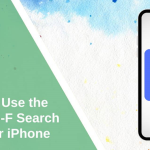نحوه استفاده از SharePlay در Messages در آیفون
SharePlay طوری طراحی شده است که به شما امکان تماشای فیلم، برنامههای تلویزیونی یا گوش دادن به موسیقی با همه دوستانتان را میدهد. از این رو، میتوانید یک مهمانی ساعت مچی مفرح ترتیب دهید و از آن با دوستان خود لذت ببرید. این قابلیت تماشای مشترک حتی بهتر شده است و در برنامه پیام های اپل نیز کار میکند.
این بدان معناست که دیگر لازم نیست برای شرکت در یک مهمانی ساعت مجازی در تماس باشید. باحال به نظر میرسد؟ بیایید نحوه استفاده از SharePlay در Messages در آیفون را بیاموزیم.
شرایط مورد نیاز برای SharePlay در پیامها چیست؟
اول از همه، بهتر است پیش نیازها را بررسی کنید تا مطمئن شوید که بعداً با موانعی روبرو نخواهید شد.
- توجه داشته باشید که SharePlay در Messages به iOS 16 یا بالاتر، iPadOS 16 یا جدیدتر، و macOS 13 Ventura یا جدیدتر نیاز دارد. بنابراین، مطمئن شوید که دستگاه شما از سیستم عامل سازگار استفاده میکند.
- مطمئن شوید که iMessage در دستگاه شما فعال است. به برنامه تنظیمات -> پیامها بروید و سپس مطمئن شوید که کلید iMessage روشن است.
- مطمئن شوید که به محتوای به اشتراک گذاشته شده دسترسی دارید. اگر محتوا دارای محدودیت جغرافیایی است یا در منطقه شما در دسترس نیست، نمیتوانید آن را تماشا یا گوش کنید.
- از نظر ارزش افزوده، این ویژگی با قابلیت لغو ارسال پیامها، ویرایش پیامهای ارسال شده از قبل، بازیابی پیامهای حذفشده اخیر، و علامتگذاری پیامها به عنوان خواندهنشده مطابقت دارد.
راهاندازی و استفاده از SharePlay در iMessage آیفون
1. برای شروع، برنامهای را راهاندازی کنید که میخواهید محتوایی را تماشا کنید و با دوستان خود به اشتراک بگذارید. برای هدف این راهنما، ما از Spotify استفاده خواهیم کرد. از آنجایی که مراحل تقریباً یکسان است، میتوانید از هر برنامه پشتیبانی شده استفاده کنید.
2. اکنون، روی نماد سه نقطه ضربه بزنید و نماد اشتراکگذاری را بزنید.
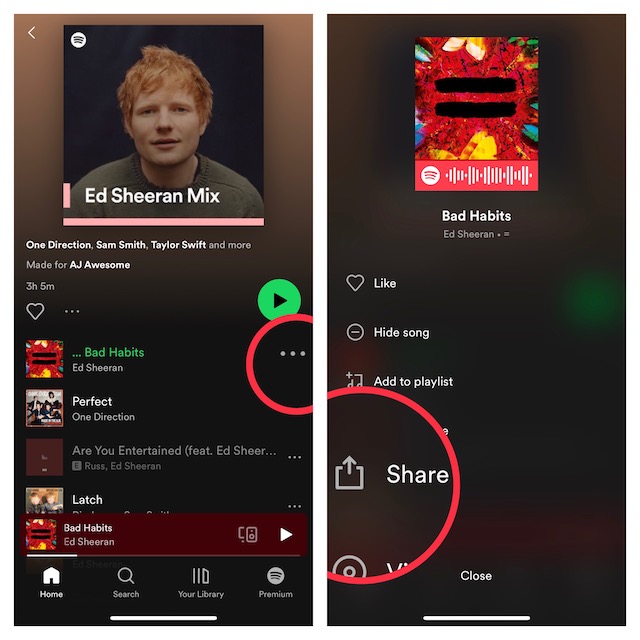
3. بعد، روی «More» ضربه بزنید.
4. روی نماد SharePlay ضربه بزنید.
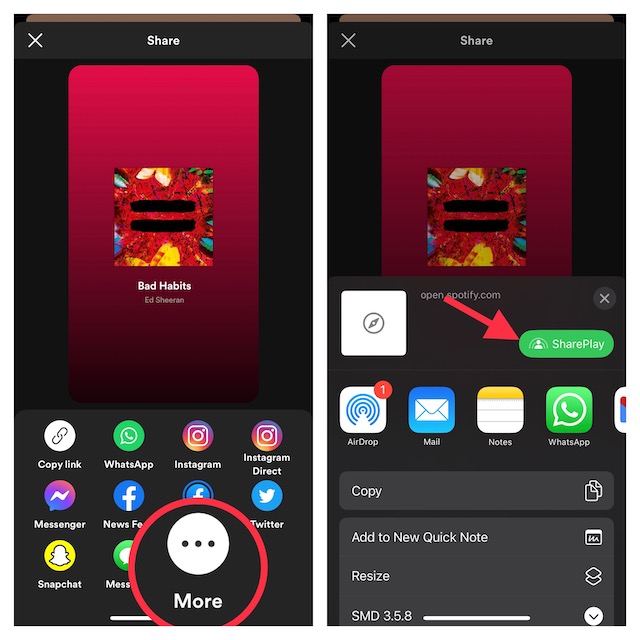
5. در مرحله بعد، باید نام گیرنده یا اطلاعات تماس را در بالا وارد کنید و سپس روی پیامها ضربه بزنید.
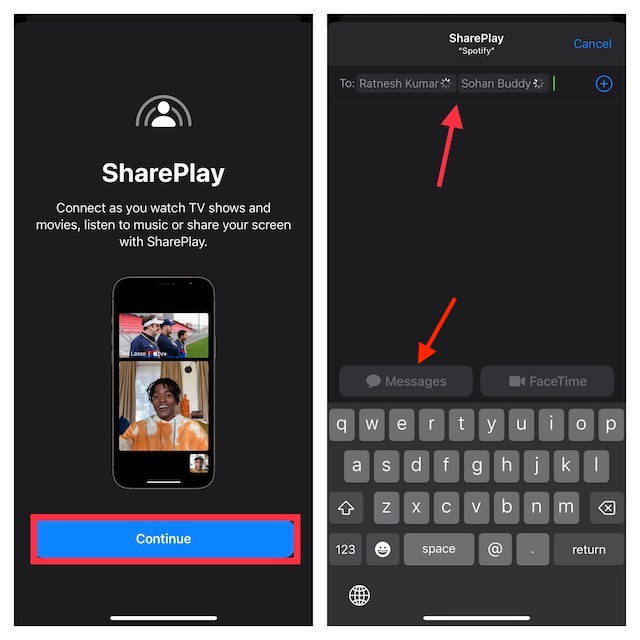
6. در مرحله بعد، به مکالمه خود با همه گیرندگان در برنامه پیامها هدایت میشوید. از آنجایی که پیوند باید به پیام فعلی شما پیوست شود، در صورت تمایل میتوانید متن اضافی را تایپ کنید.
7. در نهایت، روی نماد ارسال ضربه بزنید.
رسانه انتخابی شما اکنون با دوستانتان به اشتراک گذاشته خواهد شد. از این رو، آنها اکنون میتوانند با استفاده از پیوند مشترک به مهمانی تماشا بپیوندند. توجه داشته باشید که یک نوار تماس در بالای صفحه وجود دارد که به شما امکان میدهد جلسه فعلی SharePlay را مدیریت کنید.
کنترلهای مهمی که برای استفاده از SharePlay در پیامها باید بدانید
احتمالاً بهترین بخش در مورد SharePlay تجربه تماشا یا گوش دادن یکپارچه است که آن را تسهیل میکند. در اینجا برخی از کنترلهای مفیدی که هنگام استفاده از SharePlay در پیامها در iPhone یا iPad خود دارید، آورده شده است.
- پخش همزمان همگامسازی شده: SharePlay به صدا/تصویر اجازه میدهد تا از هر دو طرف به طور همزمان پخش شود تا اطمینان حاصل شود که همه شرکتکنندگان میتوانند لحظات مشابهی را تماشا یا گوش دهند.
- صدای هوشمند: یکی دیگر از ویژگیهای قابل توجه SharePlay «صدای هوشمند» است که به طور خودکار صدای رسانه شما را برای کاهش وقفه در حین چت صوتی تنظیم میکند.
- به خاطر داشته باشید که همه برنامههای شخص ثالث ممکن است از Smart Volume پشتیبانی نکنند.
- کنترلهای پخش مشترک: مهمتر از همه، SharePlay به هر یک از شرکتکنندگان امکان دسترسی به کنترلهای بازپخش کلی رسانه از جمله Pause، Play، Seek و موارد دیگر را میدهد تا همه بتوانند بر اساس نیاز خود، پخش را کنترل کنند.
بیشتر بخوانید:
- نحوه بازیابی پیام های حذف شده در آیفون در iOS ۱۷
- نحوه لغو ارسال iMessages در آیفون
- چگونه میتوان پیام های متنی را درiPhone مسدود کرد
- نحوه ویرایش iMessages در آیفون
- نحوه تنظیم eSIM در آیفون
سوالات متداول
کدام برنامهها از SharePlay در پیام ها پشتیبانی میکنند؟
اگرچه میتوانید روی اکثر برنامههای شخص اول مانند پادکست، Apple Music و Apple TV برای کار با SharePlay در Messages حساب کنید، اما هنوز همه برنامههای شخص ثالث با آن سازگار نیستند.
چه چیزی SharePlay را بسیار مفید میکند؟
چه بخواهید یک فیلم تماشا کنید، به آهنگی گوش دهید یا با همکاران خود در پروژه همکاری کنید، SharePlay شما را به طور کامل تحت پوشش قرار داده است.
اگرچه بسیاری از سرویسهای دیگر مانند Amazon Prime Video و Disney+ در حال حاضر ویژگی تماشای مشترک را ارائه میدهند، SharePlay به لطف تجربه بینظیری که ارائه میکند، در یک قلمرو کاملاً قرار دارد. برداشت شما از آن چیست؟ خوشحال میشویم که نظرات خود را در زیر برایمان بنویسید.